Vraag
probleem: hoe kan ik ESET Smart Security verwijderen?
Hi. Ik kan ESET Smart Security niet verwijderen omdat het op de achtergrond blijft draaien en ik kan het proces niet uitschakelen. Bijgevolg, als ik probeer om de uninstaller te activeren, ontvang ik een waarschuwing dat het programma in gebruik is en kan daarom niet worden verwijderd. Wat moet ik doen?
opgelost antwoord
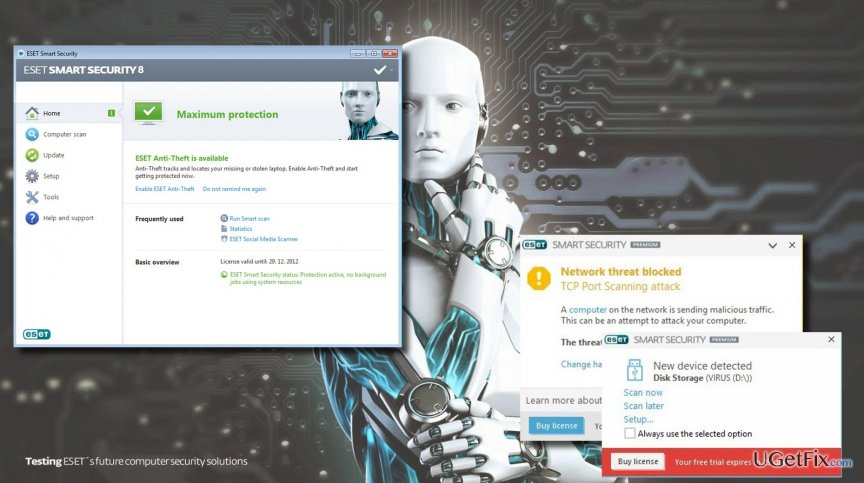
ESET Smart Security is een anti-virus bescherming pak ontwikkeld en eigendom van ESET. Het bedrijf is twee decennia geleden opgericht en heeft een lange weg te ontwikkelen en te verbeteren bekroonde software utilities. ESET Smart Security is in staat om computers te beschermen tegen virussen, Trojaanse paarden, malware, spyware, rootkits, enzovoort. Bovendien, het biedt real-time bescherming, wat betekent dat de tool scant het Internet, met inbegrip van websites, e-mail, en andere webinhoud. Met behulp van ESET Smart Security hoeven mensen zich geen zorgen te maken over de geïnfecteerde externe schijven, omdat het is ingesteld om ze te scannen voordat de verbinding tot stand wordt gebracht. Volgens de AV-Test uitgevoerd in Maart en April 2016, ESET Smart Security Suite malware detectie en block rate zijn gemiddeld. Echter, het heeft grote resultaten getoond in de usability tests, omdat bleek dat het programma legitieme inhoud niet per ongeluk blokkeert of doet dat op zeer zeldzame gelegenheden.
ongeacht de vele voordelen, het programma is niet geschikt voor alle anti-malware gebruikers om verschillende redenen. Echter, wanneer mensen besluiten om ESET Smart Security te verwijderen, veel van hen ondervinden problemen, bijvoorbeeld, ze kunnen achtergrond proces niet uitschakelen, het programma kan niet worden gevonden op Programma ‘ s & functies applet, onbekende fouten optreden tijdens het verwijderen, restjes herstellen van de tool na verwijdering, enzovoort. Wanneer de reden is, moet u erg geïrriteerd zijn door het feit dat u ESET Smart Security niet kunt verwijderen van Windows, want zolang u dat niet doet, kunt u geen ander antivirusprogramma gebruiken. Daarom, we zullen proberen uit te leggen hoe deze hardnekkige software utility verwijderen.
hoe verwijder ik ESET Smart Security?
Als u problemen ondervindt zoals een niet te stoppen ESET achtergrondproces of geen programma op de programma ‘ s & functies, raden we u ten zeerste aan om Perfect Uninstaller te downloaden en uit te voeren. Volg de instructies op het scherm om het te installeren en stel vervolgens in om ESET volledig te verwijderen. Het programma moet deze anti-malware te detecteren en verwijder het uitvoerbare bestand, samen met alle restjes. Als u echter kiest voor handmatig verwijderen, probeert u de volgende methoden:
Methode 1: Verwijder het antivirusprogramma met behulp van een ingebouwde uninstaller
- Voer de Verkenner in. Klik op het pictogram map op de taakbalk of vind het door te typen “Folder Options” na het klikken op Start.
- Open de lokale schijf waarop u het ESET-programma hebt geïnstalleerd.
- Open programmabestanden (x86) > ESET Smart Security.
- dubbelklik in de nieuwe map op de Unins000.exe (of een vergelijkbare naam) bestand.
- wanneer de uninstaller is geactiveerd en de verwijdering is voltooid, drukt u op Windows-toets, typt u regedit en drukt u op Enter om de Register-Editor te openen.
- Zoek deze mappen:
HKEY_CURRENT_USER \ Software \ ESET Smart Security\
HKEY_LOCAL_MACHINE \ SOFTWARE \ ESET Smart Security. - verwijder de bovengenoemde items en herstart de PC.
oplossing 2: Verwijder ESET Smart Security via de programma ‘ s en functies.
- druk op Windows-toets en typ Apps/programma ‘ s en functies.
- zoek ESET Smart Security app en selecteer Verwijderen.
- herhaal dezelfde stappen door de Register-Editor in te voeren en te verwijderen HKEY_CURRENT_USER\Software\ESET Smart Security\ en HKEY_LOCAL_MACHINE\SOFTWARE\ESET Smart Security\
- Herstart de computer
ten slotte raden we ten zeerste aan om een scan uit te voeren met Reimagemac wasmachine X9 om restjes of beschadigde systeembestanden te verwijderen. Deze tool zal bovendien controleren op malware en de prestaties van uw PC te verhogen.
verwijder programma ‘ s met slechts één klik
u kunt dit programma verwijderen met behulp van de stap-voor-stap handleiding die u wordt gepresenteerd door ugetfix.com experts. Om uw tijd te besparen, hebben we ook tools geselecteerd die u zullen helpen deze taak automatisch uit te voeren. Als u in een haast of als je het gevoel dat je niet ervaren genoeg om het programma te verwijderen door uw eigen, voel je vrij om deze oplossingen te gebruiken:
Download
software verwijderen geluk
garantie
Download
software verwijderen Happiness
Guarantee
als u er niet in geslaagd bent om het programma te verwijderen met Reimage, laat ons support team weten over uw problemen. Zorg ervoor dat u zo veel mogelijk details te verstrekken. Laat ons alstublieft alle details weten die u denkt dat wij over uw probleem moeten weten.
dit gepatenteerde reparatieproces maakt gebruik van een database van 25 miljoen componenten die elk beschadigd of ontbrekend bestand op de computer van de gebruiker kunnen vervangen.
om een beschadigd systeem te repareren, moet u de gelicentieerde versie van Reimage malware removal tool aanschaffen.